Trong số tất cả các vấn đề tôi từng gặp trên iPhone, lỗi “Cập nhật Apple Lỗi ID Settings ”gây khó chịu nhất cho tôi, cùng với đó là lỗi Wi-Fi xấu và hao pin không mong muốn. Mặc dù tôi luôn chuẩn bị sẵn sàng để giải quyết các vấn đề phức tạp, nhưng sự không chắc chắn về nguyên nhân gây ra vấn đề khiến tôi phát điên. May mắn thay, có một số giải pháp khả thi thường hoạt động trong việc sửa lỗi “cập nhật Apple Vấn đề về cài đặt ID ”trên iPhone và iPad. Với mức độ phổ biến của thông báo cập nhật màu đỏ này, việc chia sẻ những mẹo hữu ích này rất có ý nghĩa.
Mẹo để Khắc phục “Cập nhật Apple Sự cố về cài đặt ID ”trên iPhone và iPad
Trước khi bắt đầu với các mẹo, trước tiên chúng ta hãy hiểu lý do tại sao cảnh báo bật lên!
Điều gì gây ra “Cập nhật màu đỏ Apple Cài đặt ID ”Cảnh báo sắp xuất hiện?
Mặc dù thông báo cập nhật chủ yếu xuất hiện do thông tin chưa đầy đủ hoặc đã hết hạn, nhưng trong một số trường hợp hiếm hoi, cảnh báo hiển thị mà không có bất kỳ lý do gì. Ngay cả sau khi bạn đã cập nhật Apple Thông tin ID, thông báo màu đỏ tiếp tục bị kẹt ở đó. Và đó là điều tạo ra rất nhiều nhầm lẫn.
Do đó, bạn sẽ phải thử nhiều giải pháp để loại bỏ “Cập nhật Apple Thông báo ID Settings ”trên iOS 14. Hãy hy vọng một trong số họ nhấp chuột và cuối cùng bạn có thể tránh xa cảnh báo đó.
1. Vào Apple Mật khẩu ID
Trong một số trường hợp, bản cập nhật Apple Thông báo cài đặt ID có xu hướng biến mất khi bạn nhập hiện tại của bạn Apple Mật khẩu ID. Vì thủ thuật này đã có hiệu quả với tôi trong một vài trường hợp, tôi khuyên bạn nên thử cách này trước khi chuyển sang các mẹo bên dưới.
Nhấn vào Cập nhật Apple Thông báo ID. Sau đó, nhấp vào Tiếp tục. Sau đó, nhập Apple Mật khẩu ID và thoát khỏi menu cài đặt. Nếu thông báo biến mất, khả năng cao là bạn đã sửa thành công màu đỏ Apple Thông báo cập nhật ID.
2. Đảm bảo rằng của bạn Apple Thông tin ID được cập nhật
Nếu là của bạn Apple Thông tin ID không đầy đủ hoặc chi tiết thẻ tín dụng của bạn đã hết hạn, cảnh báo cập nhật màu đỏ sẽ hiển thị và nhắc nhở bạn thực hiện hành động. Do đó, hãy đảm bảo cập nhật thông tin.
Khởi chạy ứng dụng Cài đặt trên iPhone hoặc iPad của bạn, sau đó nhấn vào ảnh hồ sơ của bạn ở trên cùng. Kế tiếp, nhấn vào Thanh toán và Giao hàng. Bây giờ, hãy xem các phương thức thanh toán. Nếu bạn thấy “Không thành công” bên cạnh thẻ tín dụng / thẻ ghi nợ của mình, thì đã đến lúc cập nhật phương thức thanh toán.
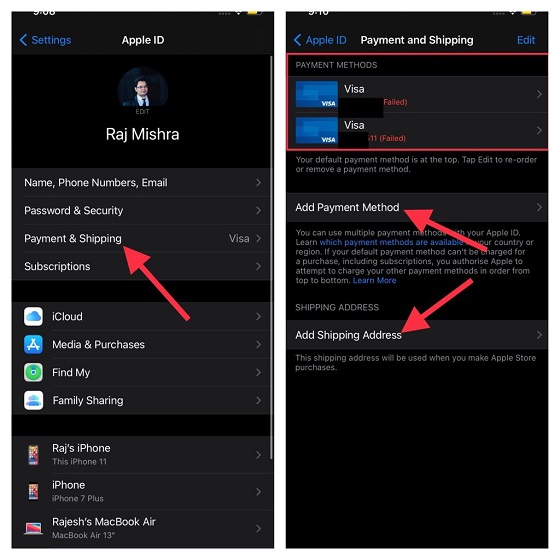
Bạn có thể nhấn vào ‘Thêm Phương thức Thanh toán’ và sau đó thực hiện theo hướng dẫn để thêm phương thức thanh toán mới. Bên cạnh đó, hãy nhấn vào Thêm địa chỉ giao hàng và đảm bảo rằng địa chỉ giao hàng được cập nhật.
Ngoài ra, hãy kiểm tra kỹ Apple Địa chỉ email ID và số điện thoại để đảm bảo chúng được cập nhật (Hồ sơ -> Tên, Số điện thoại, Email).
3. Đăng xuất Apple ID và Đăng nhập lại
Một giải pháp đáng tin cậy khác mà tôi khuyên bạn nên thử là đăng xuất khỏi Apple ID và đăng nhập lại. Một lần đăng nhập mới có thể giúp khắc phục sự cố.
Khi đăng xuất khỏi iCloud, bạn sẽ có tùy chọn giữ bản sao thông tin mà bạn lưu trữ trong iCloud trên thiết bị của mình. Đảm bảo giữ một bản sao của thông tin cần thiết của bạn để nó có thể được bảo mật.
Mở Ứng dụng cài đặt trên iPhone hoặc iPad của bạn. Sau đó, hãy nhấn vào ảnh hồ sơ. Sau đó, cuộn xuống và nhấn vào Đăng xuất. Nếu bạn đã bật Tìm iPhone / iPad của tôi, bạn sẽ cần phải nhập Apple Mật khẩu ID để tiếp tục.
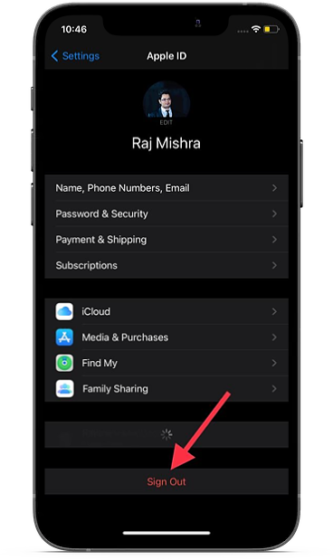
Tiếp theo, đăng nhập bằng Apple ID và mật khẩu. Bây giờ, hãy kiểm tra xem cuối cùng bạn đã thoát khỏi thông báo chưa.
4. Cập nhật phần mềm trên iPhone và iPad của bạn
Nếu không có mẹo nào ở trên hiệu quả trong việc sửa lỗi “Cập nhật Apple Vấn đề về Cài đặt ID ”, hãy thử cập nhật phần mềm? Vấn đề rất có thể là do một lỗi khác. Với mức độ phổ biến của các lỗi đã trở nên phổ biến trong các bản iOS gần đây, sẽ không khôn ngoan nếu loại trừ khả năng xảy ra.
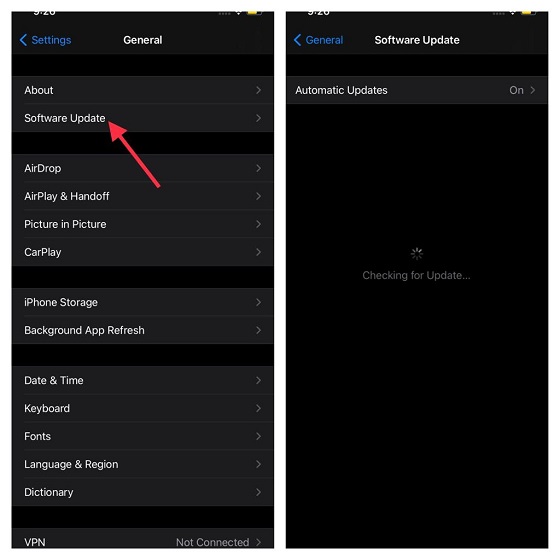
Đi đến Ứng dụng cài đặt trên iPhone hoặc iPad của bạn -> Chung -> Cập nhật phần mềm. Bây giờ, hãy tải xuống và cài đặt phiên bản iOS / iPadOS mới nhất trên thiết bị của bạn.
Cập nhật khắc phục sự cố Apple Sự cố cài đặt ID trên iPhone và iPad
Đó là nó! Tôi đoán bạn đã làm điều đó khó chịu Apple Thông báo cập nhật ID để nghỉ ngơi. Nhưng trước khi thở phào nhẹ nhõm, hãy nhớ cho tôi biết thủ thuật phù hợp với bạn. Phản hồi có giá trị của bạn có thể giúp những người dùng khác gặp khó khăn với “Cập nhật Apple Thông báo về Cài đặt ID ”. Bên cạnh đó, hãy cho tôi biết bất kỳ mẹo hoặc cách giải quyết nào khác đã giúp bạn khắc phục sự cố khó chịu này.
